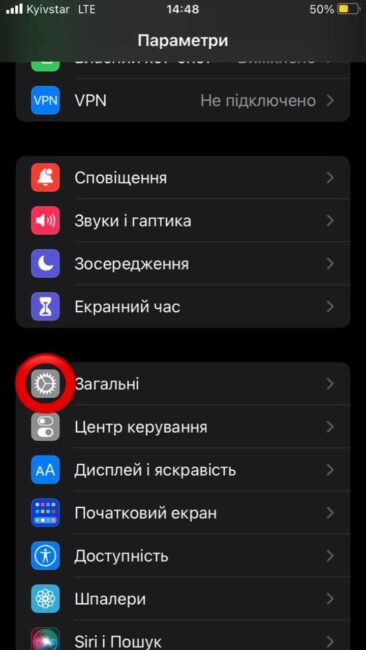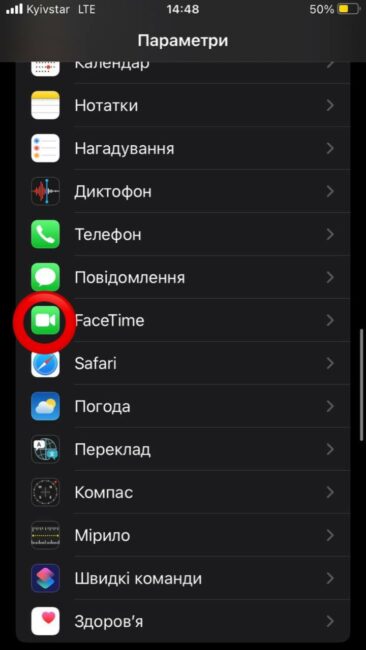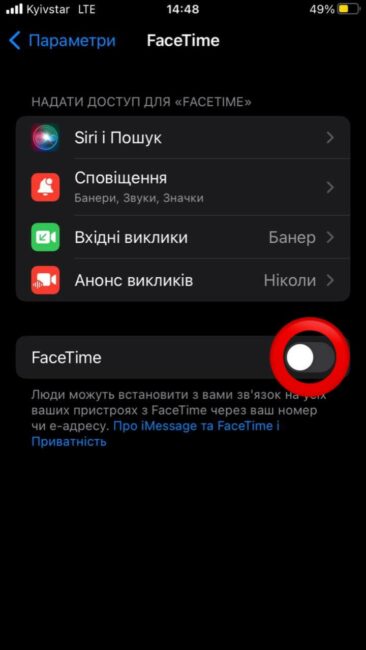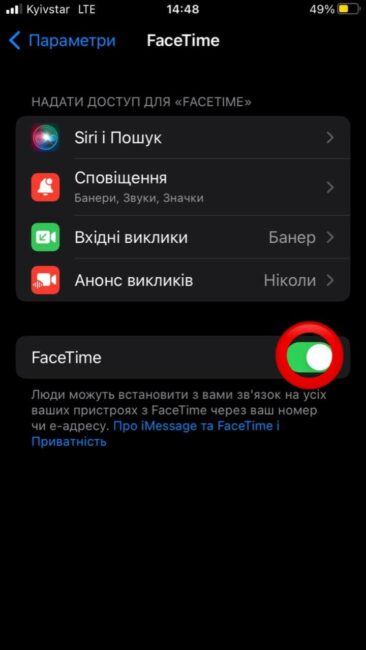An bhfuil trioblóid agat le FaceTime? Seo roinnt leideanna maidir le cad atá le déanamh agus conas botúin a réiteach.
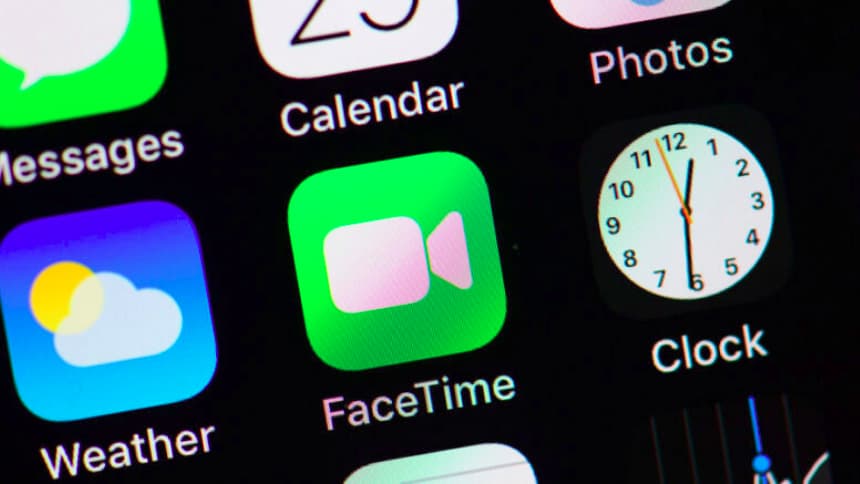
Is uirlis físghlaonna gléas-go-gléas é FaceTime atá éasca le húsáid Apple, agus nuair a oibríonn sé mar ba chóir, tá gach rud díreach iontach. Mar is amhlaidh le haon bhogearraí, áfach, d’fhéadfadh fadhbanna a bheith ag daoine áirithe. Ach ná bí buartha: tá roinnt leideanna bunúsacha curtha le chéile againn chun cabhrú leat aon fhadhbanna a d’fhéadfadh teacht ort agus é á úsáid a réiteach.
Seo an chaoi le fabhtcheartú a dhéanamh ar FaceTime ar iPhone nó iPad.
Léigh freisin: Taithí phearsanta: Conas a d'aistrigh mé go iPhone tar éis 5 bliana ar aghaidh Android
Conas FaceTime a chasadh air agus as sna Socruithe
Tá seanfhocal i measc geeks TF gur féidir an chuid is mó fadhbanna a réiteach ach an gléas fadhbach a chasadh as agus ar siúl arís. Cuidíonn sé seo go mór i gcásanna áirithe chun an fhadhb a réiteach. Is é an chéad rud ba chóir duit a dhéanamh ná iarracht a dhéanamh an aip a chasadh as agus ar aghaidh arís. Seo conas é a dhéanamh.
- Oscail Socruithe ar do iPhone nó iPad.
- Scrollaigh síos agus tapáil FaceTime.
- Tapáil an “lasc” in aice le FaceTime chun an aip a “mhúchadh”. Fan nóiméad.
- Tapáil an lasc arís chun é a chur ar siúl arís. Fan go ndéanfaidh FaceTime athghníomhachtú.
Léigh freisin: Treoracha: Conas a grianghraif a aistriú ó Mac go iPhone
Conas socruithe líonra a athshocrú
D’fhéadfadh go mbeadh oibriú mícheart FaceTime mar thoradh ar fhadhbanna le socruithe líonra.
- Oscail Socruithe ar do iPhone nó iPad.
- Cliceáil "Ginearálta".

- Scrollaigh síos agus sconna ar "Athshocraigh".
- Cliceáil "Athshocraigh socruithe líonra". Seans go n-iarrfar ort pasfhocal a chur isteach lena fhíorú.
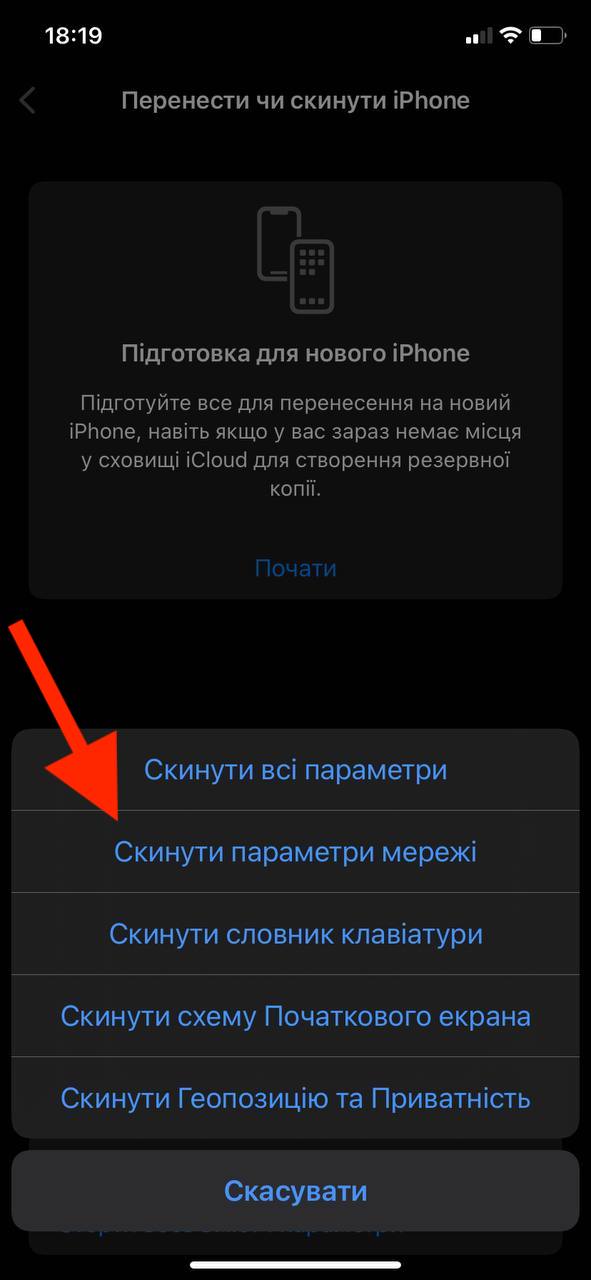
Ansin, molaimid duit iarracht a dhéanamh do ghléas a atosú mar a thuairiscítear thíos sula ndéanfaidh tú an t-athshocrú seo.
Léigh freisin: Treoracha: Conas teanga nua a chur leis i Mac OS?
Conas iPhone nó iPad a atosú "go héifeachtach".
Mura n-oibríonn casadh FaceTime air agus as, agus mura n-oibríonn socruithe líonra a athshocrú, seans go mbeidh ort do iPhone a atosú.
Tá bealaí éagsúla ann chun an oibríocht seo a dhéanamh. Cén fáth? Bíonn difríocht acu ag brath ar an tsamhail iPhone atá agat, mar sin léigh na céimeanna riachtanacha go léir an treoir seo ar an suíomh Gréasáin Apple.

Is féidir leat cumarsáid a dhéanamh ar FaceTime le gach duine gan eisceacht!
Is bealach áisiúil é FaceTime chun teagmháil a dhéanamh le teaghlach agus cairde (agus ní gá go mbeadh orthu a bheith ina n-úinéirí ar threalamh "torthaí", Windows agus Android oiriúnach freisin), go háirithe nuair nach féidir leat bualadh leo go pearsanta mar gheall ar achar nó fadhbanna eile. Nuair a oibríonn FaceTime, mothaíonn tú draíocht an XNUMXú haois, ach uaireanta b'fhéidir go mbeadh beagán tweaking de dhíth ar an draíocht sin.

Má lean tú na moltaí go léir sa treoir fabhtcheartaithe FaceTime seo agus má tá fadhbanna agat fós, seans go mbeidh sé in am teagmháil a dhéanamh Apple. Déan tagairt do seirbhísí tacaíochta, chun a fháil amach cén fáth nach n-oibríonn aon cheann de na modhanna thuas, d'fhéadfadh go mbeadh fadhb níos tromchúisí ag cur isteach ar an nasc FaceTime.
Léigh freisin:
- Conas físeáin a chur in eagar ar iPhone agus iPad
- Conas an feidhmchlár "Ceamara" a chumrú ar an iPhone? An treoir is mionsonraithe
Más mian leat cabhrú leis an Úcráin dul i ngleic le háititheoirí na Rúise, is é an bealach is fearr chun é a dhéanamh trí bhronnadh a dhéanamh ar Fhórsaí Armtha na hÚcráine trí Saol a shábháil nó tríd an leathanach oifigiúil NBU.